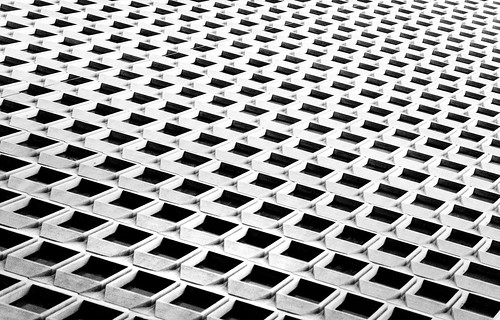Computer
2011. 3. 8. 11:30
"앗~ 쿨대리...오후내내 작업한 걸 저장 안했는데, 컴퓨터가 다운됐네...방법 없어?"
OTL
절로 좌절하게 되는 상황이 아닐 수 없습니다.
열심히 혼신을 다해 작업을 하던 파일이 실수로, 컴퓨터 다운, 정전으로 저장을 못해서 좌절했던 경험들..
이런 경우, 한번씩은 있으시죠?
저도 얼마 전에 비슷한 경우가 있어서, 급 좌절했던 적이 있는데, 다행히 자동 저장된 파일을 찾아내서 큰 피해없이 업무를 마무리 할 수 있었던 적이 있습니다.
오늘은 주로 사용하는 프로그램들의 자동 저장에 대해서 살펴보겠습니다.
직장에서 뭐니뭐니 해도 가장 많이 사용하는 프로그램은 MS오피스 군의 프로그램들일 것입니다.
예를 들어, Excel을 기준으로 살펴보겠습니다.
Microsoft Office 단추  를 누르고, Excel 옵션을 선택합니다.
를 누르고, Excel 옵션을 선택합니다.
 를 누르고, Excel 옵션을 선택합니다.
를 누르고, Excel 옵션을 선택합니다.

자동 복구 파일 위치를 설정할 수도 있습니다.
혹시, 비정상적인 끝내기로 저장이 안된 경우, '자동 복구 파일 위치'에서 그 파일을 찾을 수 있을 것 입니다. 만약 자동 복구 저장 간격을 10분으로 해 두었다면, 최악의 경우라도 10분전의 Data는 살릴 수 있는 셈이지요.
다른 MS 오피스 프로그램도 거의 흡사한 방식으로 자동저장을 설정할 수 있습니다.
또, 제가 자주 사용하는 프로그램이 바로 AutoCAD 입니다.
저의 경우는 AutoCAD가 갑자기 먹통이 되는 경우가 많아서, 자동 저장 덕을 본 적이 많은데요.
AutoCAD의 경우를 살펴보겠습니다.
- 명령어 창에 'options' 라고 칩니다.
- 그럼 아래와 같은 창을 볼 수 있고, 'Open and Save' 탭의 'Automatic save'를 활성화 시키면, 자동 저장이 됩니다. 물론, 자동 저장 간격을 분 단위로 조절할 수 있습니다.

'Files' 탭의 'Automatic Save File Location'을 클릭하면 확인하실 수 있습니다.
이 곳의 자동 저장 파일을 이용할 경우 확장장 '.sv$'를 '.dwg'로 바꾸어 주시면 됩니다.


이렇게 대부분의 프로그램이 자동 저장을 지원하고 있지만,
가장 좋은 방법은 자주 세이브 하는 습관을 들이는 것 입니다.
제 지인이 행정병으로 군 복무를 할 때, 한 고참은 누군가 컴퓨터에서 자리를 비우면, 무조건 그 컴퓨터의 창을 모두 닫아 버렸다고 합니다. 물론, 저장하시겠습니까? 에 대한 대답은 '아니요' 였지요.
이렇게, 무식하게 강조할 필요까지는 없지만,
'Ctrl+S' 생활화는 많은 직장인의 정신 건강에 좋을 것 같습니다.
'Ctrl+S'를 생활화 합시다.
이상, 쿨Peace대리였습니다.
Ode to Twitter: words are flowing out like endless rain into a paper cup, they slither wildly as they slip away across the universe by Thomas Hawk 

'Computer' 카테고리의 다른 글
| 구글 문서로 설문조사 하기 (3) | 2011.03.17 |
|---|---|
| ESL Assitant - MS가 만든 영작 오류 점검 Outlook Add-in (1) | 2011.03.14 |
| 기업 블로그 모음 (0) | 2011.02.28 |
| 경제/경영 관련 뉴스레터 (0) | 2011.02.21 |
| 온라인 한국어 맞춤법/문법 검사기 (0) | 2011.02.09 |